Sådan skjuler du Prøv Lens på Snapchat
Miscellanea / / April 03, 2023

Er du træt af at se dine rodede og unødvendige Snapchat-linser? Distraherer linser dig fra det indhold, du ønsker at se? Snapchat Prøv Lens er virkelig en meget cool funktion, som folk kan lave makeup eller frisurer virtuelt, og det er virkelig en sjov måde at forbedre dit snapspil. Men nogle gange kan det være overvældende, især hvis du er ny på Snapchat og ikke ved, hvordan du navigerer i appen, undrer du dig måske over, om du kan skjule linser på Snapchat? Svaret er JA! Hvis du vil skjule disse Snapchat-linser, er du på det rigtige sted. I denne guide vil vi diskutere, hvordan du skjuler Prøv Lens på Snapchat og slipper af med irriterende filtre fra din Snapchat-app.

Indholdsfortegnelse
- Sådan skjuler du Prøv Lens på Snapchat
- Hvad er Snapchat Try Lens?
- Kan du skjule linser på Snapchat?
- Vises linser på Snapchat?
- Hvor er mine linser på Snapchat?
- Sådan tilføjer du linser på Snapchat
- Sådan slår du Snapchat's Try Lens-funktion fra
Sådan skjuler du Prøv Lens på Snapchat
I denne guide vil vi forklare alt om Snapchat-linser, som inkluderer, hvor du kan finde dem, og hvordan du fjerner dem, hvis du ikke har brug for linser.
Hurtigt svar
Du kan skjule din linse for andre i Snapchat ved at følge de givne trin:
1. Åbn Snapchat app.
2. Søge efter Linse i Mine linser afsnit.
3. Tryk på ikon med tre prikker.
4. Slå på Skjult mulighed.
5. Tryk til sidst på okay mulighed for at bekræfte.
Hvad er Snapchat Try Lens?
Snapchat Prøv Lens er en funktion, der bruger virtuelle filtre. Disse virtuelle filtre kaldes linser. Du kan se, hvordan du vil se ud, før du overhovedet tager et billede eller en video. Snapchat Prøv Lens er intet andet end en augmented reality (AR) teknologi, der bruger computergenererede billeder eller animationer til at forbedre virkelige miljøer som dit ansigt på Snapchat-kameraet. Og det udvikler sig konstant med nye linser og oplevelser.
Læs også: Sådan får du Celebrity Look Alike-filter på Snapchat
Kan du skjule linser på Snapchat?
Ingen, teknisk set kan du ikke skjule linser på Snapchat. Applikationen giver dig dog andre muligheder for at slippe af med en bestemt Snapchat-linse. Hvis du ikke vil se en Snapchat-linse, kan du fjerne linserne. Lad os se, hvordan vi kan fjerne vores linser på Snapchat.
Bemærk: Smartphones har ikke de samme indstillingsmuligheder, og de varierer fra producent til producent. Sørg derfor for de korrekte indstillinger, før du foretager ændringer. Følgende metoder blev udført på Moto G(60) smartphone.
1. Åbn Snapchat app.

2. Find og vælg Linse ikon ved siden af kameraudløser på Snapchat.

Bemærk: Sektionen, hvor brugere kan vælge linser, kaldes karrusel.
3. Når du har valgt objektivet, skal du trykke på muligheder ikon.
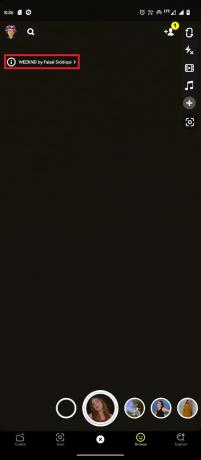
4. Her, tryk på Fjern linsen.

5. Trykke på Fjerne for at bekræfte handlingen.
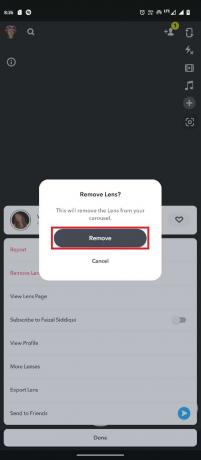
De tidligere metoder burde kunne hjælpe dig med at finde ud af, hvordan du skjuler Prøv Lens på Snapchat.
Læs også: Sådan får du trist ansigtsfilter på Snapchat
Vises linser på Snapchat?
Ja, linser vises på Snapchat. Det er den primære funktion i Snapchat. Du kan se linser på højre side af kameraikonet. Snapchat har tusindvis af linser, som du kan bruge på dine snaps. Du kan gennemse linser fra udforsk-indstillingen på applikationen. Snapchat giver brugerne mulighed for objektiver baseret på deres behov.
Hvor er mine linser på Snapchat?
Nu hvor vi ved, hvad er Snapchat prøv Lens? lad os diskutere, hvor linsen er placeret i applikationen. Hvis du er ny til Snapchat-applikationen, har du muligvis brug for lidt retning, mens du prøver at navigere i appen. Hvis du forsøger at finde Snapchat-objektiver, kan du finde objektiver lige på højre side af kameraets lukkerikon. Fortsæt med at læse for at vide, hvordan du slår Snapchats Prøv Lens-funktion fra.
Sådan tilføjer du linser på Snapchat
Nu hvor du ved, hvordan du slipper af med en linse på Snapchat, lad os lære, hvordan du kan tilføje nogle linser til din Snapchat.
Metode 1: Brug menuen Udforsk
Nu hvor vi ved, hvordan man skjuler Prøv Lens på Snapchat, lad os diskutere metoder til at tilføje linser til din Snapchat.
1. Åbn Snapchat app.

2. Tryk på Forstørrelsesobjektiv ikonet lige under kameraudløseren for at åbne Udforske menu.
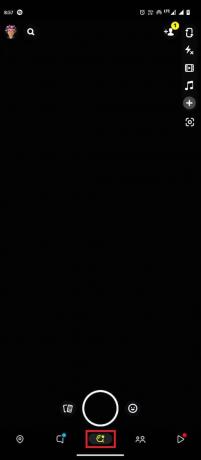
3. Vælg nu en af linserne ved at trykke på den. For eksempel valgte vi Smail her.

Bemærk: Du kan også søge for at finde et objektiv eller bare rulle lodret at finde flere linser. Du kan også rulle vandret for at ændre kategorien for et objektiv.
4. Nu, klik på et billede bruger linse du valgte at gemme objektivet på din karrusel.
Læs også: 10 måder at ordne Snapchat-filtre, der ikke virker på Android
Metode 2: Føj linse til favoritter
Vi har allerede diskuteret, om linser vises på Snapchat? og nu ved vi, at de gør det, lad os undersøge, hvordan du tilføjer disse linser som favoritter og tilføjer dem til din Snapchat-karrusel. Du kan gemme et snap-objektiv ved at tilføje det til dine favoritter. Du kan bruge følgende trin til at bruge denne metode.
1. Følge efter Trin 1-3 fra Metode1 for at navigere til linser.
2. Tryk nu på muligheder ikonet på skærmen.

3. Tryk på hjerte ikon for at gemme objektivet i favoritter.
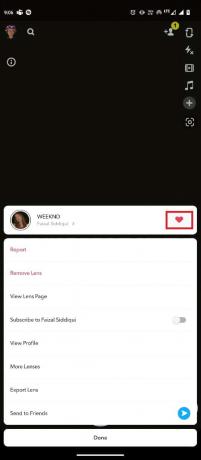
Bemærk: Du kan få adgang til dine yndlingslinser fra Snapchat-karrusellen eller menumulighederne. Hvis du vil finde alle dine foretrukne Snapchat-linser, så hvis du vil vide, hvor er mine linser på Snapchat, som du har tilføjet som din favorit, skal du følge disse enkle trin.
1. Gå til startskærmen for Snapchat, og tryk på din profil ikon.

2. Find og tryk på Favoritter under Linser.

3. Her skulle du være i stand til at finde alle dine linser, der blev gemt som favoritter.

Sådan slår du Snapchat's Try Lens-funktion fra
Desværre er der ingen mulighed for at slå Prøv Lens-funktionen fra i Snapchat fra marts 2023. Vi så dog, hvordan man skjuler Prøv Lens på Snapchat. Dette er hovedfunktionen i Snapchat, der er meget mindre chance for, at Snapchat vil tillade dets brugere at slå Prøv Lens-funktionen fra.
Ofte stillede spørgsmål (ofte stillede spørgsmål)
Q1. Er Snapchat Lens det samme som Snapchat Filter?
Ans. Ingen, Snapchat Lens er ikke det samme som Snapchat Filter. Snapchat Lens bruger AR-teknologi, som tilføjer 3D-animationer, mens Snapchat Filter er et 2D-overlay, der kan bruges til at tilføje farveeffekter, tekst osv.
Q2. Hvad er brugen af en linse i Snapchat?
Ans. Brugen af en linse i Snapchat er simpelthen at tilføje interaktiv augmented reality (AR) som 3D-animationer og virtuelle elementer i et virkeligt miljø.
Q3. Kan jeg fjerne Snapchat Lens fra et billede?
Ans. Ingen, kan du ikke fjerne Snapchat Lens fra Snapchats gemte billede. Men du kan fjerne eller ændre Filter fra billedet ved at trykke på 3 prikker øverst til højre på billedet og derefter trykke på Rediger snap. Nu kan du ændre filteret ved at glide til højre eller venstre på billedet.
Q4. Hvordan får jeg flere Snapchat-linser?
Ans. For at få flere Snapchat-objektiver skal du blot trykke på Flere linser under optagelsen, eller vælg knappen. Her kan du få millioner af Snapchat-objektiver.
Q5. Hvordan kan jeg sætte Snapchat-linser på billeder?
Ans. For at sætte Snapchat-linser på billeder skal du trykke på Minder ikonet i venstre side af optagelsen, eller vælg knappen. Nu vil du se dine Snaps, Kamerarulle osv. Tryk på billede, du vil redigere. Tryk på 3 prikker ikon øverst til højre på billedet, og tryk derefter på Rediger Snap. Du vil se et forstørrelsesglas, bare tryk på det og føj dit yndlingsobjektiv til dit billede.
Anbefalede:
- Sådan ser du private Vimeo-videoer gratis
- Sådan får du vist alle Twitter-likes
- Sådan sikkerhedskopieres kamerarulle til Snapchat
- Hvorfor forsvinder nogle Snapchat-beskeder ikke?
Snapchat Prøv Lens er en sjov og spændende funktion, der giver dig mulighed for at eksperimentere med forskellige 3D-filtre og augmented reality-teknologi. Men hvis du finder linserne distraherende og overvældende, kan du nemt fjerne linserne fra din Snapchat. Du kan dog ikke slå funktionen Prøv objektiv fra og kan kun fjerne den fra din Snapchat. Vi håber, at denne guide var nyttig for dig, og at du kunne finde ud af det hvordan skjules Prøv Lens på Snapchat. Fortæl os, hvordan du kan lide dette objektiv. Hvis du har spørgsmål eller forslag til os, så lad os det vide i kommentarfeltet.



